Win10 비행기 모드가 회색으로 표시되어 인터넷에 접속할 수 없으면 어떻게 해야 합니까?
Win10의 비행기 모드가 회색으로 표시되어 인터넷에 접속할 수 없으면 어떻게 해야 하나요? win10을 사용할 때 인터넷을 사용하지 않으면 비행기 모드를 켜는 친구도 있는데 비행기 모드가 회색으로 표시되는 문제를 어떻게 해결해야 할까요? 아래 에디터는 Win10 비행기 모드가 회색으로 표시되고 인터넷에 접속할 수 없는 문제를 해결하기 위한 팁을 정리했습니다. 관심이 있으시면 아래 에디터를 따라가보세요! 
Win10 비행 모드가 회색이고 인터넷에 액세스할 수 없는 문제를 해결하기 위한 팁
1. 먼저 검색 열에 msconfig를 입력하고 그림과 같이 시스템 구성 기능을 클릭합니다.
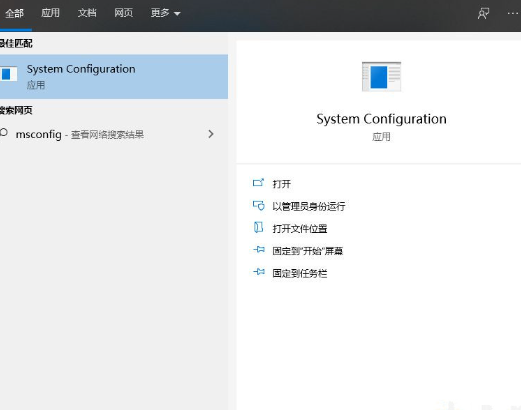
2. 서비스 옵션으로 전환하고 모든 Microsoft 서비스 숨기기를 선택한 다음 모두 비활성화를 클릭하고 마지막으로 그림과 같이 앱을 선택합니다.
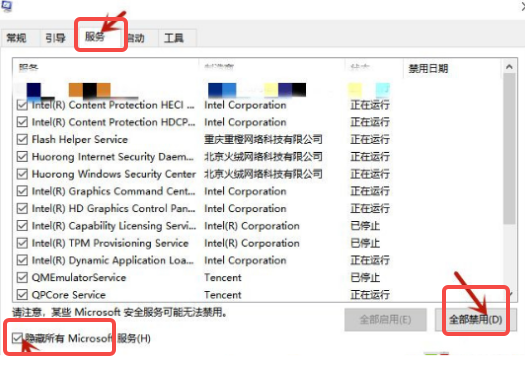
3. 그런 다음 그림과 같이 시작 옵션으로 전환하고 클릭하여 작업 관리자를 엽니다.
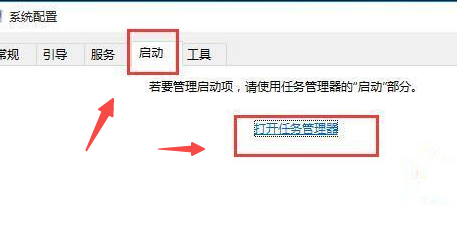
4. 활성화된 모든 시작 항목을 그림과 같이 비활성화로 변경합니다.
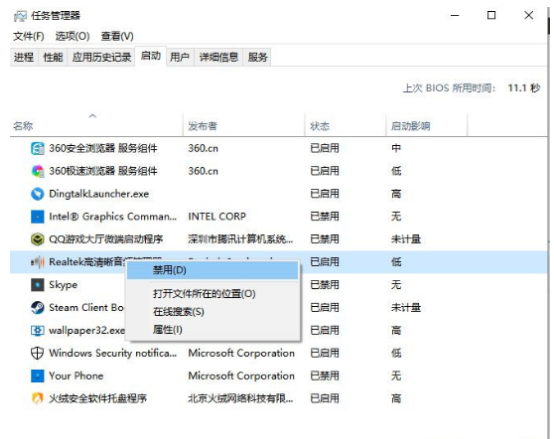
5. 그런 다음 컴퓨터를 다시 시작합니다. 비행기 모드가 더 이상 회색이 아니며 잠금을 해제하고 정상적으로 끌 수 있다는 것을 알게 될 것입니다. 그림에 표시된 대로 나중에 필요한 일부 시작 항목을 다시 활성화하는 것을 잊지 마십시오.
위는 [Win10 비행기 모드가 회색이고 인터넷에 접속할 수 없는 경우 수행할 작업 - Win10 비행기 모드가 회색이고 인터넷에 접속할 수 없는 경우]의 전체 내용입니다. 더 흥미로운 튜토리얼은 이 사이트에 있습니다!
위 내용은 Win10 비행기 모드가 회색으로 표시되어 인터넷에 접속할 수 없으면 어떻게 해야 합니까?의 상세 내용입니다. 자세한 내용은 PHP 중국어 웹사이트의 기타 관련 기사를 참조하세요!

핫 AI 도구

Undresser.AI Undress
사실적인 누드 사진을 만들기 위한 AI 기반 앱

AI Clothes Remover
사진에서 옷을 제거하는 온라인 AI 도구입니다.

Undress AI Tool
무료로 이미지를 벗다

Clothoff.io
AI 옷 제거제

Video Face Swap
완전히 무료인 AI 얼굴 교환 도구를 사용하여 모든 비디오의 얼굴을 쉽게 바꾸세요!

인기 기사

뜨거운 도구

메모장++7.3.1
사용하기 쉬운 무료 코드 편집기

SublimeText3 중국어 버전
중국어 버전, 사용하기 매우 쉽습니다.

스튜디오 13.0.1 보내기
강력한 PHP 통합 개발 환경

드림위버 CS6
시각적 웹 개발 도구

SublimeText3 Mac 버전
신 수준의 코드 편집 소프트웨어(SublimeText3)
 Win11 시스템에서 중국어 언어 팩을 설치할 수 없는 문제에 대한 해결 방법
Mar 09, 2024 am 09:48 AM
Win11 시스템에서 중국어 언어 팩을 설치할 수 없는 문제에 대한 해결 방법
Mar 09, 2024 am 09:48 AM
Win11 시스템에서 중국어 언어 팩을 설치할 수 없는 문제 해결 Windows 11 시스템이 출시되면서 많은 사용자들이 새로운 기능과 인터페이스를 경험하기 위해 운영 체제를 업그레이드하기 시작했습니다. 그러나 일부 사용자는 업그레이드 후 중국어 언어 팩을 설치할 수 없어 경험에 문제가 있다는 사실을 발견했습니다. 이 기사에서는 Win11 시스템이 중국어 언어 팩을 설치할 수 없는 이유에 대해 논의하고 사용자가 이 문제를 해결하는 데 도움이 되는 몇 가지 솔루션을 제공합니다. 원인 분석 먼저 Win11 시스템의 무능력을 분석해 보겠습니다.
 중국어 언어 팩을 설치할 수 없는 Win11용 솔루션
Mar 09, 2024 am 09:15 AM
중국어 언어 팩을 설치할 수 없는 Win11용 솔루션
Mar 09, 2024 am 09:15 AM
Win11은 Microsoft가 출시한 최신 운영 체제로, 이전 버전에 비해 인터페이스 디자인과 사용자 경험이 크게 향상되었습니다. 그러나 일부 사용자들은 Win11을 설치한 후 중국어 언어 팩을 설치할 수 없는 문제가 발생하여 시스템에서 중국어를 사용하는 데 문제가 발생했다고 보고했습니다. 이 글에서는 Win11에서 중국어 언어팩을 설치할 수 없는 문제에 대한 해결 방법을 제시하여 사용자들이 중국어를 원활하게 사용할 수 있도록 도와드리겠습니다. 먼저 중국어 언어팩을 설치할 수 없는 이유를 이해해야 합니다. 일반적으로 Win11은
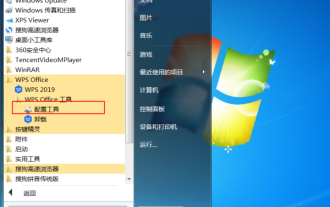 WPS 도구 모음이 회색으로 표시되어 작동할 수 없으면 어떻게 해야 합니까? WPS 도구 모음 회색을 사용할 수 없습니다.
Mar 14, 2024 pm 10:10 PM
WPS 도구 모음이 회색으로 표시되어 작동할 수 없으면 어떻게 해야 합니까? WPS 도구 모음 회색을 사용할 수 없습니다.
Mar 14, 2024 pm 10:10 PM
WPS는 가장 일반적으로 사용되는 사무용 소프트웨어 중 하나입니다. 일부 친구가 이 소프트웨어를 사용하여 문서와 표를 편집할 때 모든 도구가 회색으로 표시되어 작동할 수 없다는 문제가 발생합니다. 사람들은 이 문제를 해결하기 위해 이 문제의 편집자가 해결책을 공유할 것입니다. 오늘의 소프트웨어 튜토리얼이 모든 사람에게 도움이 되기를 바랍니다. WPS 도구 모음이 회색이므로 사용할 수 없습니다. 해결 방법: 1. 작업 표시줄에서 시작을 클릭하고 메뉴의 WPS에서 "프로필" 옵션을 선택합니다. 2. 팝업창에서 "고급" 버튼을 클릭하세요. 3. 새 인터페이스에서 상단의 "복구 재설정"을 클릭하세요.
 Ouyi 지갑 니모닉 문구를 잊어버린 경우 어떻게 해야 하나요? 아직도 찾을 수 있나요?
Jul 19, 2024 pm 12:13 PM
Ouyi 지갑 니모닉 문구를 잊어버린 경우 어떻게 해야 하나요? 아직도 찾을 수 있나요?
Jul 19, 2024 pm 12:13 PM
Web3 세계에서는 무료이지만 위험이 가득합니다. 따라서 Ouyi 지갑의 보안을 위한 첫 번째 단계는 개인 키와 니모닉 문구를 보호하는 것입니다. 개인 키의 중요성은 모두가 알고 있으며 오늘날 니모닉에 중점을 두고 있습니다. 니모닉 문구는 개인 키를 표현하는 또 다른 형태로 이해될 수 있습니다. 니모닉 문구를 갖는 것은 개인 키를 소유하고 지갑 자산을 제어하는 것과 같습니다. 또한 개인키에 비해 존재감이 낮아 사용자들이 Ouyi Wallet의 니모닉 문구를 잊어버릴 수도 있다고 생각됩니다. 그럼 Ouyi Wallet의 니모닉 문구를 잊어버린 경우 어떻게 해야 하나요? Ouyi 지갑 니모닉을 잊어버린 경우에도 검색할 수 있나요? 사용자가 주의해야 할 문제. 일반적으로 니모닉 문구를 잊어버리면 검색할 수 없으므로 관련 고객 서비스 담당자에게 도움을 요청하세요. 아래 에디터가 자세히 알려드리겠습니다. Ouyi 지갑 니모닉 문구를 잊어버린 경우 어떻게 해야 하나요? Ouyi Wallet의 니모닉 문구를 잊어버린 경우, 기억해내시거나 당사에 문의해 주시기 바랍니다.
 광대역이 연결되어 있는데 인터넷에 접속할 수 없는 문제 해결(문제 해결)
May 05, 2024 pm 06:01 PM
광대역이 연결되어 있는데 인터넷에 접속할 수 없는 문제 해결(문제 해결)
May 05, 2024 pm 06:01 PM
오늘날의 정보화 시대에 인터넷은 사람들의 삶에 없어서는 안 될 부분이 되었습니다. 하지만 온라인에 접속할 수 없고 때로는 몇 가지 문제가 발생합니다. 그러나 예를 들어 광대역은 이미 연결되어 있습니다. 그리고 해당 해결 조치를 취하십시오. 이 경우 네트워크 연결을 복원하려면 문제를 단계별로 해결해야 합니다. 장치 연결 상태 확인: 휴대폰 및 기타 장치가 광대역 네트워크에 올바르게 연결되었는지 여부를 컴퓨터에서 확인하여 무선 네트워크 또는 유선 네트워크 연결이 정상적인지 확인하십시오. 2. 광대역 장치를 다시 시작합니다. 장치를 재설정하고 연결을 다시 설정한 후 몇 분 정도 기다렸다가 다시 켜십시오. 광대역 라우터나 모뎀을 꺼보세요. 3. 광대역 계정번호 및 비밀번호 확인: 잘못된 계정 또는 비밀번호로 인해 인터넷에 접속할 수 없는 상황을 방지하려면 광대역 계정번호와 비밀번호가 올바른지 확인하세요. 4. D를 확인하세요
 TV에 눈송이가 나타날 경우 대처 방법(TV에 눈송이가 나타나는 문제를 해결하는 실용적인 방법)
Jun 01, 2024 pm 09:44 PM
TV에 눈송이가 나타날 경우 대처 방법(TV에 눈송이가 나타나는 문제를 해결하는 실용적인 방법)
Jun 01, 2024 pm 09:44 PM
일상 생활에서 중요한 엔터테인먼트 장치인 TV는 종종 눈보라로 인해 어려움을 겪으며 이는 시청 경험에 영향을 미칩니다. 이 기사에서는 TV 눈 문제를 해결하고 TV 프로그램을 더 잘 즐길 수 있는 실용적인 방법을 소개합니다. 1. 눈송이 문제의 원인 분석 TV에 나타나는 눈송이는 일반적으로 신호 간섭, 안테나 문제 또는 TV 신호 소스로 인해 발생합니다. 2. 안테나 연결이 느슨하지 않은지 확인하세요. 먼저 TV와 안테나의 연결이 느슨해졌는지 확인하세요. 3. 안테나의 위치와 방향이 올바른지 확인하기 위해 적합한 안테나를 선택하십시오. 성능이 좋은 안테나를 선택하면 신호 수신 품질이 향상될 수 있습니다. 4. 안테나 방향을 조정하세요. 안테나를 회전시키거나 각도를 조정하여 최적의 신호 수신 방향을 찾으세요. 5. 실내 안테나 신호를 사용하세요
 Win8에서 바로가기 키를 사용하여 스크린샷을 찍는 방법은 무엇입니까?
Mar 28, 2024 am 08:33 AM
Win8에서 바로가기 키를 사용하여 스크린샷을 찍는 방법은 무엇입니까?
Mar 28, 2024 am 08:33 AM
Win8에서 바로가기 키를 사용하여 스크린샷을 찍는 방법은 무엇입니까? 일상적으로 컴퓨터를 사용하다 보면 화면에 표시되는 콘텐츠의 스크린샷을 찍어야 하는 경우가 많습니다. Windows 8 시스템 사용자의 경우 단축키를 통해 스크린샷을 찍는 것이 편리하고 효율적인 작업 방법입니다. 이 기사에서는 Windows 8 시스템에서 스크린샷을 찍는 데 일반적으로 사용되는 몇 가지 바로 가기 키를 소개하여 보다 빠르게 스크린샷을 찍는 데 도움을 줍니다. 첫 번째 방법은 "Win 키 + PrintScreen 키" 키 조합을 사용하여 전체 작업을 수행하는 것입니다.
 Win11에서 관리자 권한을 얻는 방법에 대한 자세한 설명
Mar 08, 2024 pm 03:06 PM
Win11에서 관리자 권한을 얻는 방법에 대한 자세한 설명
Mar 08, 2024 pm 03:06 PM
Windows 운영 체제는 세계에서 가장 인기 있는 운영 체제 중 하나이며, 새로운 버전의 Win11이 많은 주목을 받았습니다. Win11 시스템에서 관리자 권한을 얻는 것은 사용자가 시스템에서 더 많은 작업과 설정을 수행할 수 있도록 하는 중요한 작업입니다. 이번 글에서는 Win11 시스템에서 관리자 권한을 얻는 방법과 권한을 효과적으로 관리하는 방법을 자세히 소개하겠습니다. Win11 시스템에서 관리자 권한은 로컬 관리자와 도메인 관리자의 두 가지 유형으로 나뉩니다. 로컬 관리자는 로컬 컴퓨터에 대한 모든 관리 권한을 갖습니다.





